EXCEL中分列功能之—提取文本中指定长度字符
EXCEL中分列功能强大而丰富,本文主要介绍最常用的一项功能:如何用分列功能提取文本中指定长度字符,希望大家在实操中更深刻体会分列功能的魅力!
工具/原料
EXCEL
原始分列数据
提取文本中的字符
1、文本中截取指定位置的字符例:从身份证号码中提取出生年月日(数据表见下图)
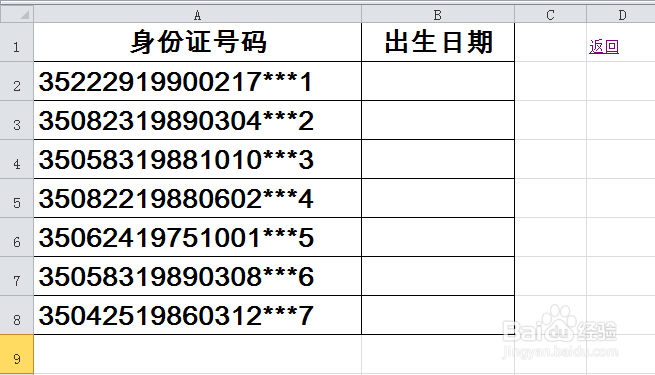
3、点击EXCEL_数据选项卡下的分列,调出文本分列向导,点击选中_固定宽度(w)后,再点下一步;
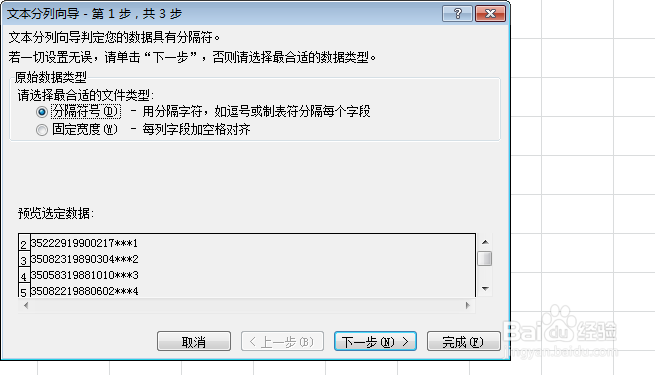
4、鼠标左键点击插入两条分隔线(身份证号码的7-14位位置),再点下一步;
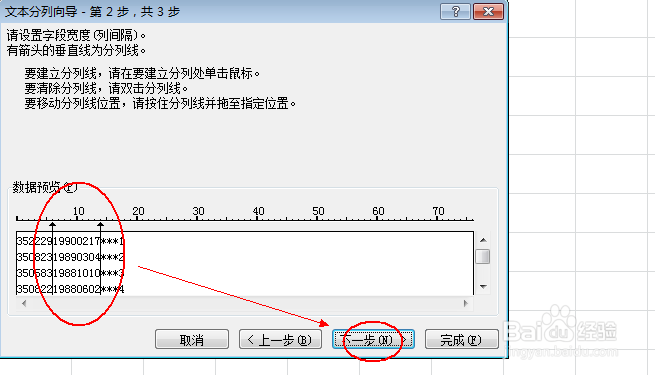
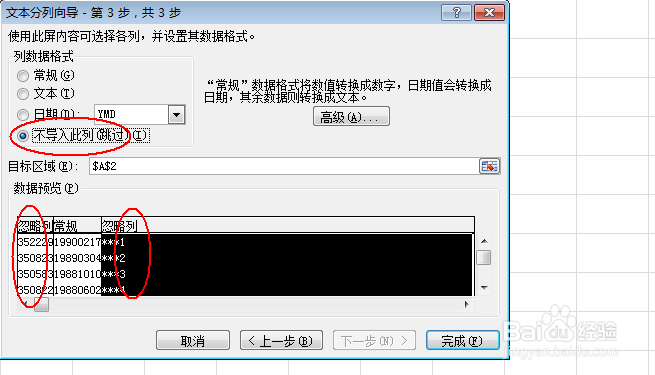
6、点击完成-返回结果.
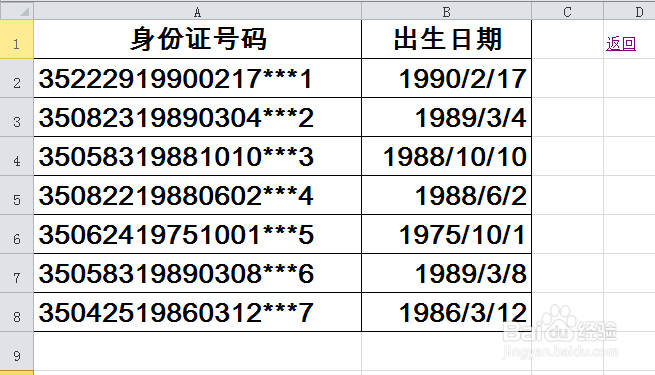
分列功能扩展:
1、快速改变同一字段的数据类型;2、快速将整列中文本型数据改成数值型数值;3、快速将整列数值型数值转换成文本型数据。